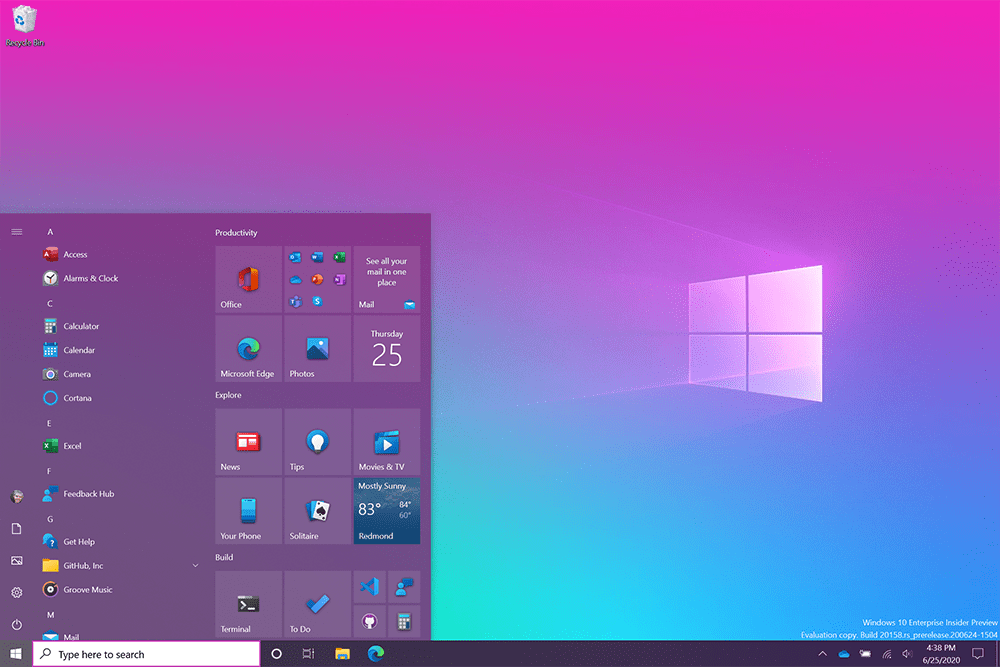كيفية تمكين قائمة ابدأ التصميم الجديدة في Windows 10 ، الإصدار 2004؟
ملخص: أصدرت Microsoft قائمة بدء تصميم جديدة ، والتي يمكن أن تكون في Windows 10 ، الإصدار 2004 ، واليوم في هذه المقالة الإرشادية ، سنرشدك خلال الخطوات حول كيفية تمكين قائمة البدء الجديدة بمظهر أفضل.
في وقت سابق من عام 2020 ، أعلنت Microsoft عن قائمة Start (ابدأ) جديدة لنظام التشغيل Windows 10. يجري اختبارها حاليًا في إصدار Windows Insider ، وسيتم طرح ميزة قائمة Start الجديدة وإتاحتها في أكتوبر 2020 في الإصدار القادم 2009.
جدول المحتويات
Features
Unlike the previous one, this new Start menu provides a transparent background for the tiles, called theme-aware tiles. Compared with the previous one, it abandons the solid colors and new icons released by Microsoft earlier this year, which looks much better. Besides, it provides a cleaner design by applying a “Unified, partially transparent background”.
خطوات ل احصل على theنew ابدأ مenu في Windows 10
إذا كنت تقوم بتشغيل تحديث Windows 10 2020 (الإصدار 2004) ، فيمكنك الحصول على قائمة ابدأ الجديدة الآن.
There is a handy way to get the new Start menu in version 2004. All you need to do is download and install an optional cumulative update and enable the new Start menu through the Windows registry.
- أولاً ، يرجى التأكد من أنك تقوم بتشغيل Windows 10 ، الإصدار 2004. للقيام بذلك ، اكتب "وينفر " في شريط المهام / حقل بدء البحث ، واضغط على Enter.
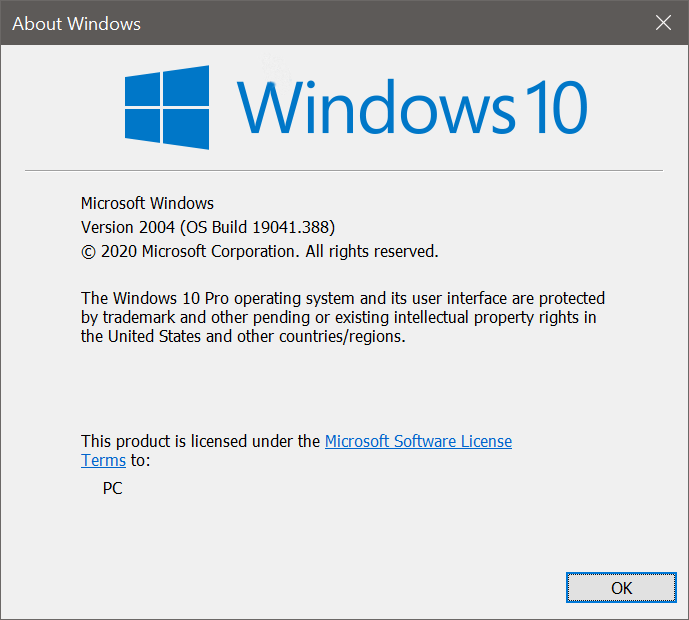
- If you’re running an older Windows version, Please firstly go to the تحديث ويندوز page, and followed this way الإعدادات> التحديث والأمان. Then click التحقق من وجود تحديثات حتى تتمكن من تنزيل أحدث إصدار من Windows 10 وتثبيته.
You can install the optional Cumulative Update Build 19041.423 (KB4568831) if running Windows 10 version 2004.
Step 1: الرجاء الذهاب إلىWindows Update> تحقق من وجود تحديثات, and click on “عرض التحديثات الاختيارية "عندما تظهر.
Step 2: Expand the تحديثات أخرى ، وسترى "2020-07 معاينة التحديث التراكمي لنظام التشغيل Windows الإصدار 2004 للأنظمة المستندة إلى x64 (KB4568831) ". ما عليك سوى تحديده والنقر على "تنزيل وتثبيت ".
Step 3: After installing the update, you need to restart the computer.
Step 4: نوع" winever.exe " في حقل البحث واضغط على Enter. رقم البناء هو 19041.423.
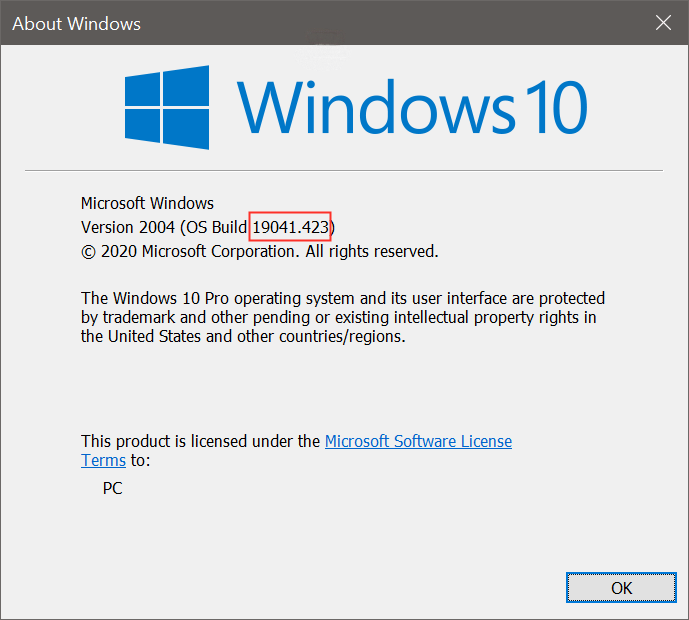
Step 5: افتح ال المفكرة، ولصق المحتوى التالي:
الإصدار 5.00 من محرر تسجيل Windows
[HKEY_LOCAL_MACHINE \ SYSTEM \ CurrentControlSet \ Control \ FeatureManagement \ Overrides \ 0 \ 2093230218]
"EnabledState" = الكلمة المزدوجة: 00000002
“EnabledStateOptions” = الكلمة المزدوجة: 00000000
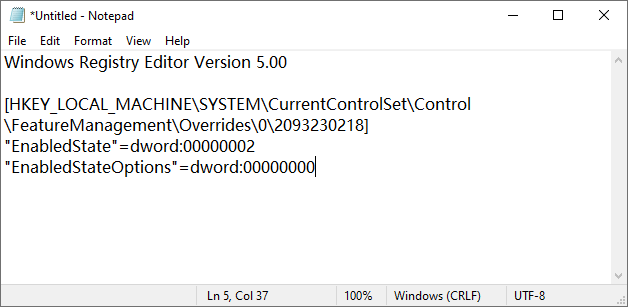
Step 6: يمكنك حفظ ملف المفكرة هذا كملف NewStartMenu.reg. ثم انقر فوق NewStartMenu.reg لتشغيله وانقر فوق حسنا لتطبيق تغييرات التسجيل.
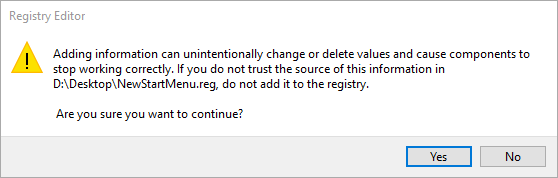
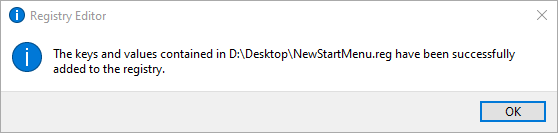
Step 7: أعد تشغيل جهاز الكمبيوتر الخاص بك ، وسترى قائمة ابدأ الجديدة المدركة للموضوع.
خطوات ل يطفىء theنew ابدأ مenu
الخطوة 1:نوع "رجديت " في حقل البحث والصحافة أدخل للوصول إلى Registry Editor.
Step 2: بعد ذلك انتقل إلى المسار التالي:
HKEY_LOCAL_MACHINE \ SYSTEM \ CurrentControlSet \ Control \ FeatureManagement \ Overrides
Step 3: انقر بزر الماوس الأيمن فوق "0" وحدد ملف حذف option.
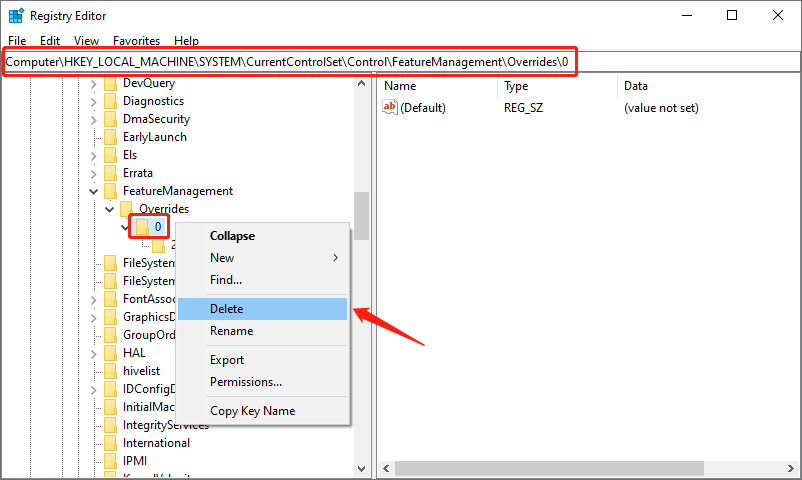
من خلال تصفح الصفحة بأكملها ، يمكنك الوصول بسهولة إلى قائمة ابدأ الجديدة المدركة للموضوع أو تعطيلها.
تذكير ودي
Many Windows 10 users have complained that after enabling the new start menu in Windows 10, they often came across the Windows 10 Start menu frozen issue. If you usually encounter the same issue, you can try the methods in the following article:
المقال السابق
What is SATA Express (Serial ATA Express) ? الملخص: أصدرت Microsoft قائمة بدء تصميم جديدة ، والتي يمكن أن تكون في Windows 10 ، الإصدار 2004 ، واليوم في ...المادة التالية
Easy Way to Remove Unwanted Object From Photo! الملخص: أصدرت Microsoft قائمة بدء تصميم جديدة ، والتي يمكن أن تكون في Windows 10 ، الإصدار 2004 ، واليوم في ...
حول Bitwar Data Recovery
3 خطوات لاستعادة أكثر من 500 نوع من المستندات والصور ومقاطع الفيديو والتسجيلات الصوتية وملفات الأرشيف المحذوفة أو المنسقة أو المفقودة من سيناريوهات فقدان البيانات المختلفة.
أعرف أكثر